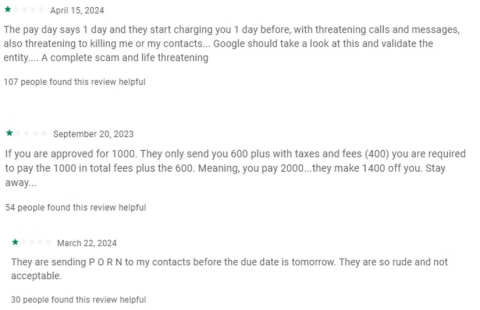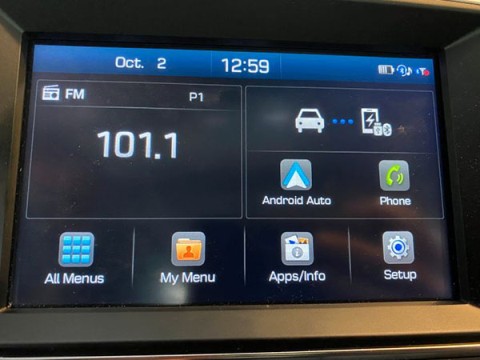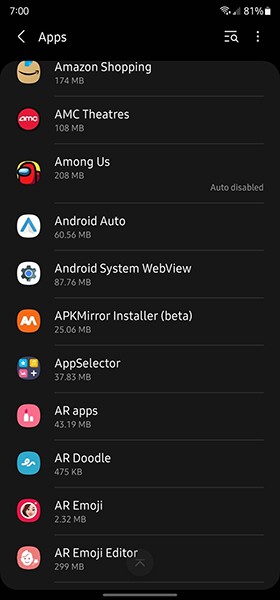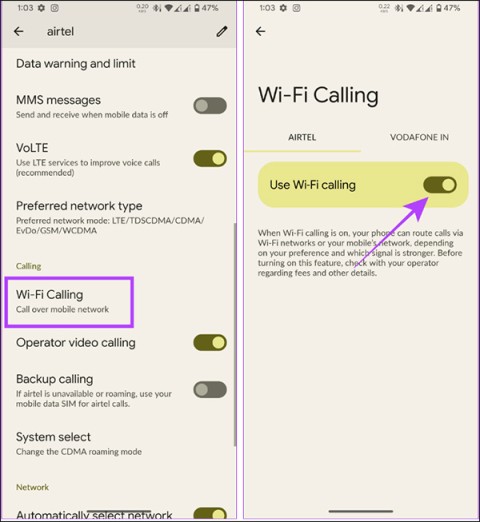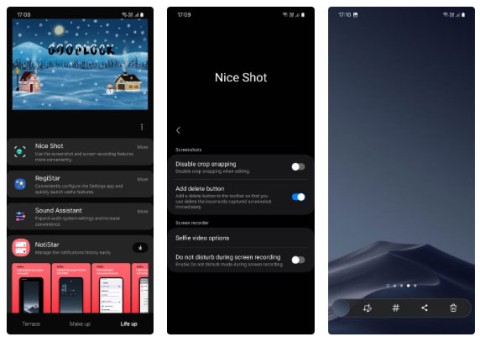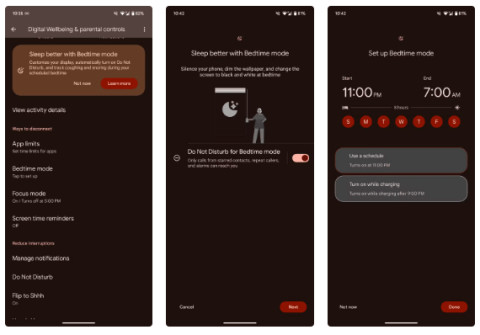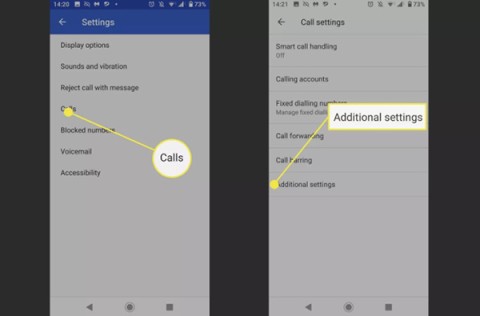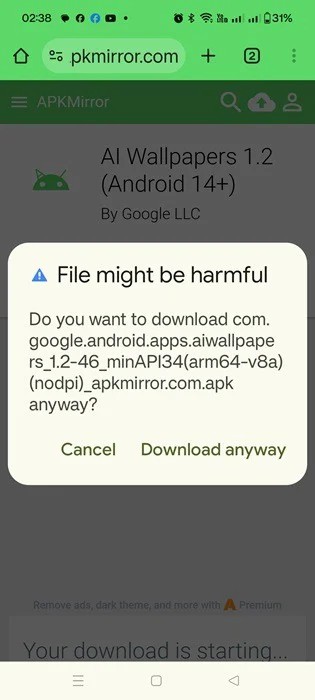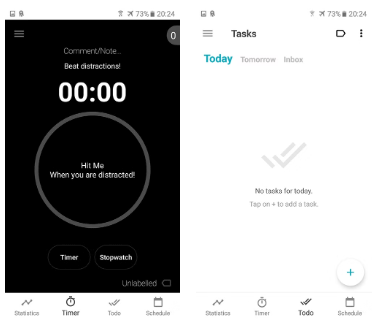如何在三星 Galaxy 上截圖

在三星 Galaxy 手機上截圖也非常容易。
您還在為每次自拍手動設定定時器嗎?有一個更簡單的方法!許多 Android 手機,包括Google的 Pixel,都提供了巧妙的免持拍照方式 - 例如Google的 Palm Timer,現在甚至可以在主相機上使用。以下是使用 Palm Timer 在 Android 上自拍的方法。
雖然大多數人使用前置鏡頭自拍,但後置鏡頭可以提供更好的品質。即使使用自拍相機,也常常需要使用定時器來捕捉更多身體或周圍環境的影像。
在 Pixel 手機上,Google 的 Palm Timer 功能可讓您免於設定計時器和匆忙擺姿勢的麻煩。根據谷歌社區最近的一篇帖子,該功能最初僅限於自拍相機,現在也可在後置攝像頭上使用。
目錄
預設情況下,Google 的 Palm Timer 應處於啟用狀態,但為了確保它已啟用,請在 Pixel 手機上開啟相機應用程式。
點擊螢幕左下角的小齒輪圖示。

現在,點擊出現的照片設定彈出視窗中的更多設定按鈕。
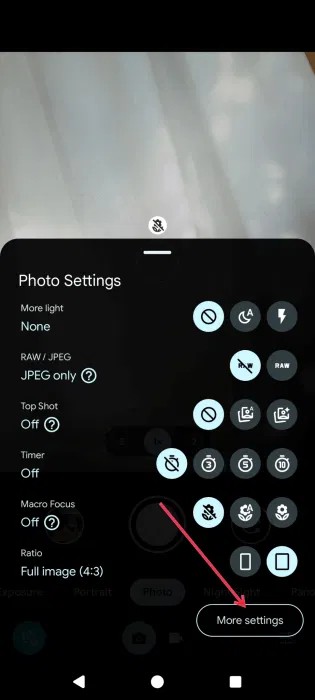
找到Palm Timer選項並確保其旁邊的開關已開啟。

若要使用前置或後置 Pixel 相機拍照,請站在取景框內並確保有足夠的光線。舉起你的手,手掌朝向相機並穩定地揮舞。當您放下手時,3 秒計時器將啟動 - 足夠讓您露出最燦爛的笑容!
即使您沒有 Pixel 手機,您仍然可以免持拍照。讓我們探索一下您的選擇。
其他 Android 製造商也在其手機上加入了類似的選項。例如,三星手機提供了自己的手勢控制功能,讓您可以用手掌啟動自拍相機並拍照。不幸的是,主相機沒有此選項。
在三星手機上,打開相機應用程式並切換到自拍。然後,找到“設定”圖示並點擊它。
在相機設定畫面上,前往拍攝方法。
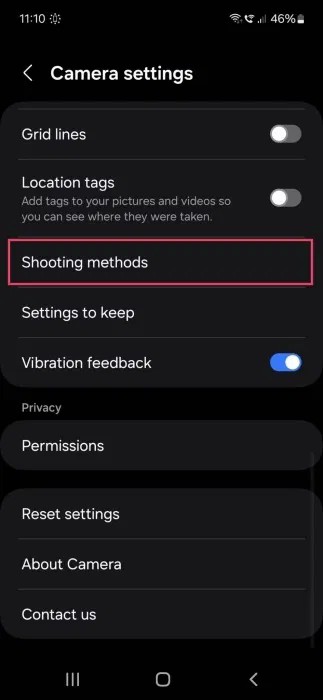
確保“顯示手掌”切換開關處於活動狀態。

現在,當您想要自拍時,只需抬起手掌,相機就會在幾秒鐘內拍照。
其他手機製造商,如 OnePlus、華為、RealMe 或摩托羅拉,也有類似的選項,讓您可以輕鬆解放雙手拍照。
如果您的手機沒有免持攝影的手勢功能,沒問題!現在大多數 Android 裝置都提供 Google Assistant 服務(現已被Gemini取代),您可以使用它來拍照而無需觸摸手機螢幕。
為了能夠以這種方式拍照,您首先必須在手機上設定 Google 助理並訓練它識別您的聲音。前往「設定」->「應用程式」->「助理」->「語音配對」。
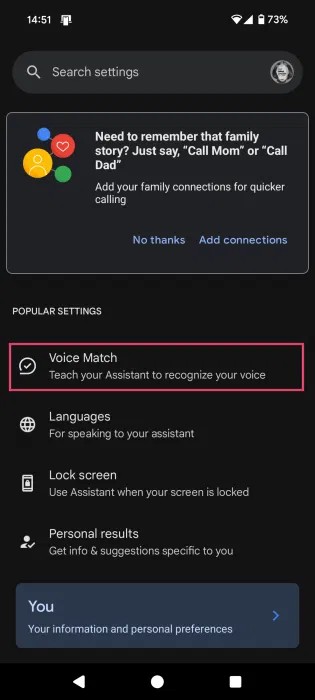
確保Hey Google關鍵字已啟用。如果需要保留語音匹配模式,請選擇下面對應的選項。
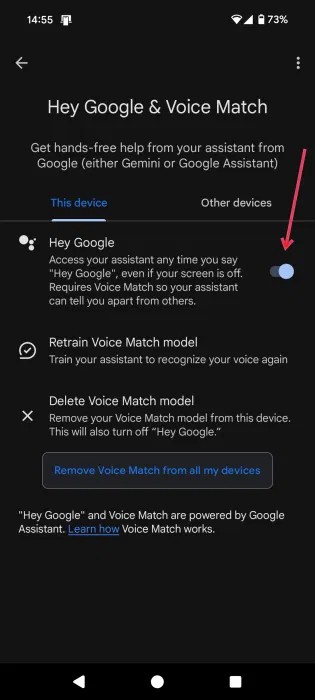
完成後,說“嘿谷歌,自拍一張。”您還可以添加類似“10 秒”的內容來獲取到達所需位置的時間。
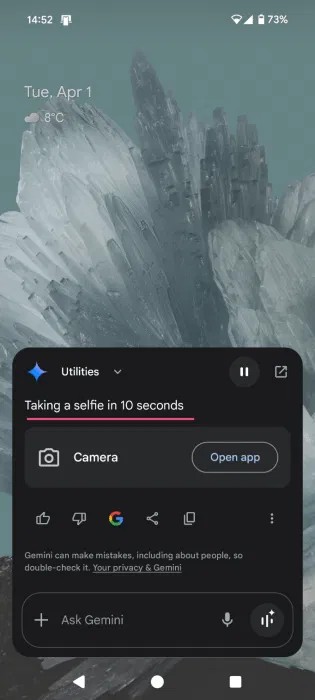
或者,如果您想使用後置攝像頭拍照,可以說“嘿谷歌,用主攝像頭拍照。”
或者,如果您不想費盡心思訓練 Google Assistant 識別您的聲音,並且您有一些可用空間,您可以嘗試第三方應用程式。例如,當您發出聲音時, Android 相機 - Fast Snap會從主相機和自拍相機拍攝照片。
安裝並打開應用程式。點擊右上角的 3 個破折號選項並選擇設定。
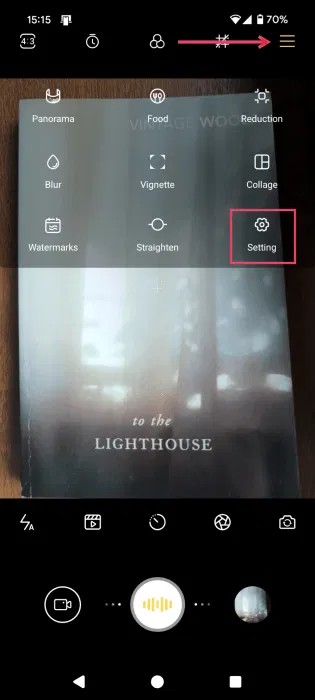
找到拍攝方法部分並啟用語音捕捉選項。
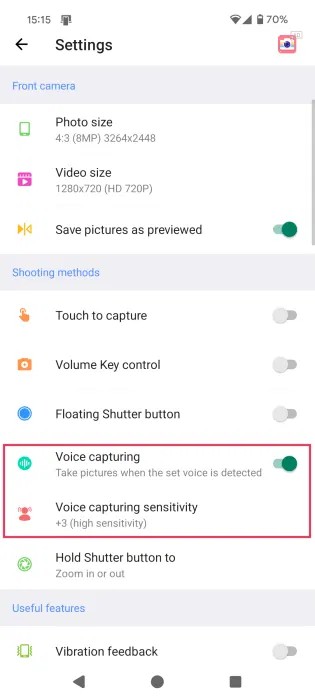
另外,請確保存取語音捕獲靈敏度部分。您可以在此處將靈敏度選項設為低或高。您應該選擇中間的一個選項。當您選擇最大靈敏度時,即使是最輕微的聲音(例如在附近的筆記型電腦上打字)也能觸發相機。
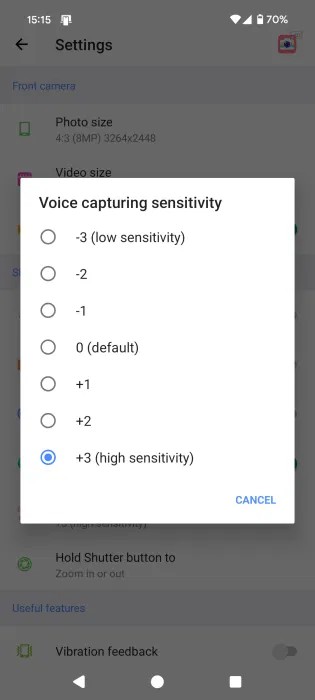
無論如何,有了這個選項,您現在可以說“拍照”或“拍照”之類的話,應用程式就會拍照。照片將會儲存到您手機的相機資料夾中。
如果您想拍攝更好的 Android 照片,請查看我們關於在夜間拍攝更好的照片的技巧清單。此外,請查看利用人工智慧來增強影像的照片編輯應用程式。
在三星 Galaxy 手機上截圖也非常容易。
Quantrimang 篩選出了一份 Android 上最佳垃圾清理應用程式列表,請在下面參考。
一個典型案例是 SpyLoan 應用程序,它以低息貸款的承諾欺騙用戶,但實際上收集個人數據並用這些數據勒索受害者。
在下面的文章中,Quantrimang 將向您介紹一些修復 Android Auto 無法正常工作的技巧,無論是在手機上還是在汽車螢幕上。
Android 智慧型手機似乎遇到了一個惱人的錯誤,導致裝置上的應用程式頻繁崩潰。
WiFi 通話是一項在 Android 手機上完全免費透過 WiFi 網路撥打電話和傳送訊息的功能。以下的文章將引導您關閉 Android 上的 WiFi 通話功能。
太多的螢幕截圖會使您的照片庫變得混亂,佔用儲存空間,如果您截取了任何敏感資料的螢幕截圖,甚至會帶來安全風險。
您最喜歡的應用程式不僅僅為了自己的目的收集資訊;他們還與第三方共享這些信息,以牟利。
Apple 設計 AirTag 是為了與 iPhone 一起使用,因此用戶無法將其與 Android 裝置一起使用。但是,它支援在 Android 上進行基本跟踪,以防止未經授權的跟踪。
Android 裝置具有多種功能,可幫助您最大程度地提高工作效率。無論您是專業人士還是學生,這些以生產力為中心的功能都可以提供協助。
谷歌剛剛宣布了一項新的 Android「尋找附近」功能,該功能可以檢測正在追蹤您的位置的未註冊藍牙裝置並幫助您找到它們的位置。
在下面的文章中,Quantrimang 將向您介紹幾種創建隱藏電話號碼設定的方法,以便當您撥打電話時,您的電話號碼不會顯示在被叫人的電話上。
預防 Android 惡意軟體最常見的方法是使用防毒應用程式。但防毒應用程式真的有必要嗎?它們能保護您的 Android 裝置免受惡意軟體的侵害嗎?
AI 桌布是 Android 的一項新功能,可讓您使用自己的文字和想法來創建新的獨特桌布。
我們都有過這樣的經驗:坐在辦公桌前,然後被手機及其帶來的所有誘惑分散注意力。
你昂貴的三星 Galaxy 手機不必與市面上其他手機一模一樣。只要稍加調整,就能讓它更有個性、更時尚、更獨特。
在對 iOS 感到厭倦之後,他們最終轉而使用三星手機,並且對這個決定並不後悔。
瀏覽器中的 Apple 帳戶網頁介面可讓您查看個人資訊、變更設定、管理訂閱等。但有時您會因為各種原因無法登入。
更改 iPhone 上的 DNS 或更改 Android 上的 DNS 將幫助您保持穩定的連線、提高網路連線速度並造訪被封鎖的網站。
當「尋找」變得不準確或不可靠時,請進行一些調整以使其在最需要時更加準確。
許多人從未想到,手機上最弱的相機會成為創意攝影的秘密武器。
近場通訊是一種無線技術,允許設備在彼此靠近時(通常在幾公分以內)交換資料。
蘋果推出了自適應電源功能,它與低功耗模式協同工作。兩者都可以延長 iPhone 的電池續航力,但運作方式卻截然不同。
有了自動點擊應用程序,您在玩遊戲、使用應用程式或設備上可用的任務時無需做太多操作。
根據您的需求,您可能會在現有的 Android 裝置上執行一組 Pixel 獨有的功能。
修復並不一定需要刪除您喜歡的照片或應用程式;One UI 包含一些選項,可以輕鬆回收空間。
我們大多數人都覺得智慧型手機的充電介面唯一的作用就是為電池充電。但這個小小的接口遠比人們想像的要強大得多。
如果您厭倦了那些毫無作用的通用技巧,這裡有一些正在悄悄改變您拍照方式的技巧。
如果你正在尋找一部新智慧型手機,那麼你首先自然會看的就是它的規格表。它裡面充滿了關於性能、電池續航時間和螢幕品質的資訊。
當您從其他來源安裝應用程式到您的 iPhone 上時,您需要手動確認該應用程式是受信任的。然後,該應用程式才會安裝到您的 iPhone 上供您使用。